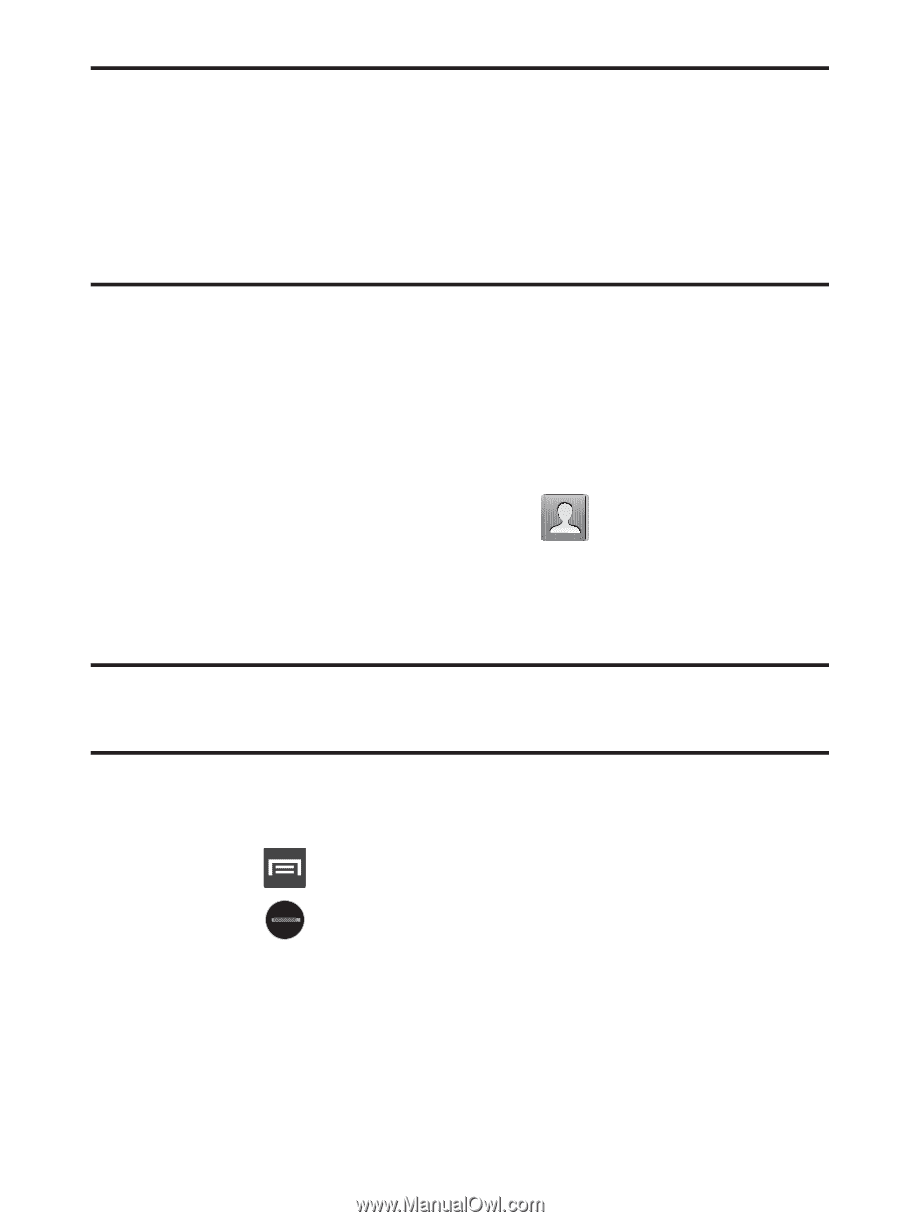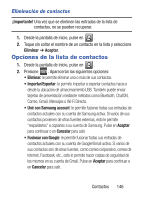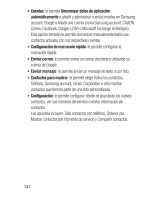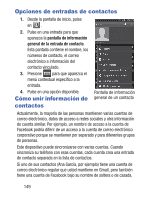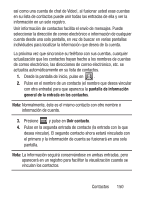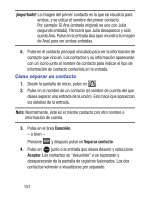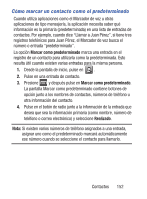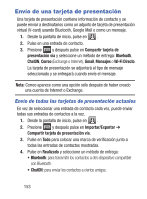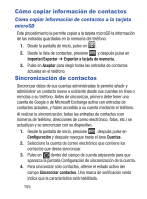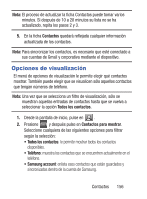Samsung SCH-S960L User Manual Tracfone Sch-s960l Galaxy S Iii Ma4 Spanish User - Page 156
Cómo separar un contacto, ¡Importante, Conexión, Separar contacto, Aceptar
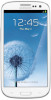 |
View all Samsung SCH-S960L manuals
Add to My Manuals
Save this manual to your list of manuals |
Page 156 highlights
¡Importante! La imagen del primer contacto es la que se visualiza para ambos, y se utiliza el nombre del primer contacto. Por ejemplo: Si Ana (entrada original) se une con Julia (segunda entrada). Parecerá que Julia desaparece y sólo queda Ana. Pulse en la entrada Ana (que muestra la imagen de Ana) para ver ambas entradas. 5. Pulse en el contacto principal vinculado para ver la información de contacto que vinculó. Los contactos y su información aparecerán con un icono junto al nombre de contacto para indicar el tipo de información de contacto contenida en la entrada. Cómo separar un contacto 1. Desde la pantalla de inicio, pulse en . 2. Pulse en el nombre de un contacto (el nombre de cuenta del que desea separar una entrada de la unión). Esto hace que aparezcan los detalles de la entrada. Nota: Normalmente, éste es el mismo contacto con otro nombre o información de cuenta. 3. Pulse en el área Conexión. - o bien - Presione y después pulse en Separar contacto. 4. Pulse en junto a la entrada que desea desunir y seleccione Aceptar. Los contactos se "desunirán" o se separarán y desaparecerán de la pantalla de registros fusionados. Los dos contactos volverán a visualizarse por separado. 151